
Hoe sluit je je Xbox Series X en S aan?
De Xbox Series X of S installeren in 5 stappen
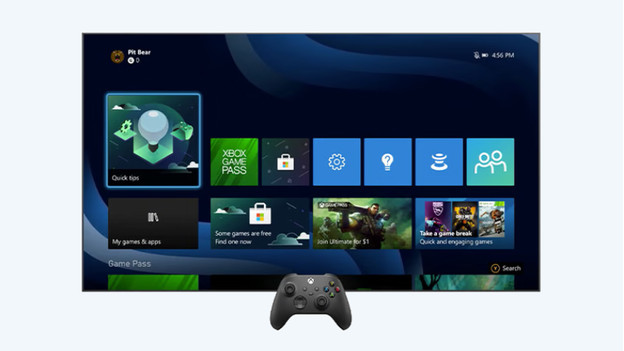
Om je nieuwe Xbox zo snel en eenvoudig mogelijk te installeren, volg je de onderstaande stappen. Er zijn 5 stappen die je moet doorlopen.
- Stap 1: uitpakken
- Stap 2: aansluiten
- Stap 3: installeren
- Stap 4: inloggen en met internet verbinden
- Stap 5: controller aansluiten
Stap 1: uitpakken en een plekje kiezen

- Het eerste wat je doet is je nieuwe Xbox uitpakken en alle bijbehorende kabels en accessoires uit de doos halen.
- Heb je alles uitgepakt, denk dan na over de plek waar je de Xbox neer wil zetten.
- Idealiter zet je de console op een plekje dicht bij je tv, maar wel met genoeg ademruimte. Dit is belangrijk voor de ventilatoren, die met voldoende ruimte om zich heen beter de warmte afvoeren. Zo voorkom je oververhitting.
Stap 2: kabels aansluiten
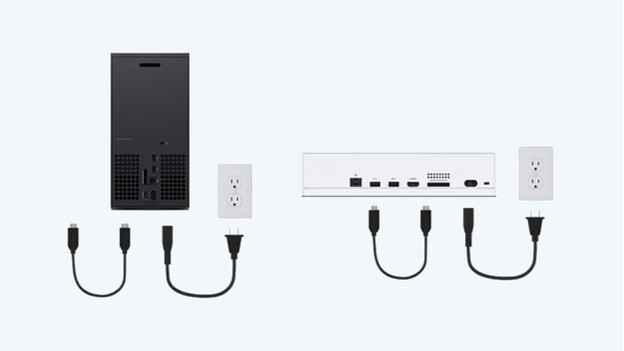
Heb je een plekje gevonden voor je Xbox, dan is het tijd om de kabels aan te sluiten.
- Sluit de meegeleverde hdmi kabel aan op je televisie en de Xbox. Om zeker te weten dat je 4K beeldkwaliteit krijgt en doorgeeft, gebruik je de kabel die je bij de Xbox hebt gekregen.
- Vervolgens sluit je de voedingskabel aan op een stopcontact en op je Xbox.
Stap 3: aanzetten en installeren

Tijd om de Xbox aan te zetten.
- Druk op de aan knop en start je Xbox op.
- Om de Xbox te installeren heb je je smartphone nodig en de Xbox app. Heb je deze app nog niet, installeer deze dan via de App Store of Google Play Store.
- Als je de app opent, krijg je de optie set up a console. Klik hierop.
- Vervolgens krijg je een code op je televisiescherm te zien. Deze vul je in de app in.
Stap 4: aansluiten op internet en inloggen
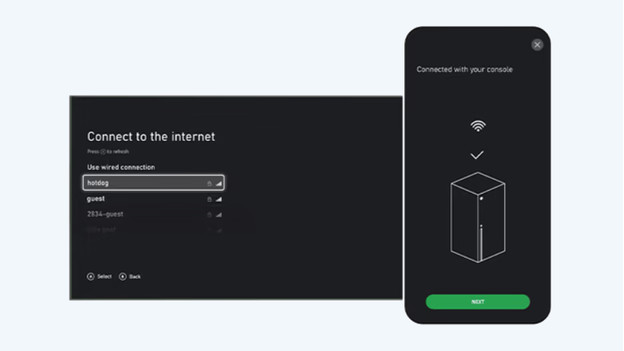
Heb je de code succesvol ingevuld, dan is het nu zaak de juiste tijdzone in te stellen.
- Hierna moet je de console verbinden met het internet. Doe dit via wifi of met behulp van een internetkabel.
- Vul je wachtwoord in en verbind met je thuisnetwerk.
- Is dit gelukt, dan is de kans groot dat de console moet updaten.
- Installeer de update en log in met behulp van je Xbox Live account.
- Stel eventueel alvast beveiligingsopties in als je wil.
Stap 5a: controller aansluiten Xbox Series X
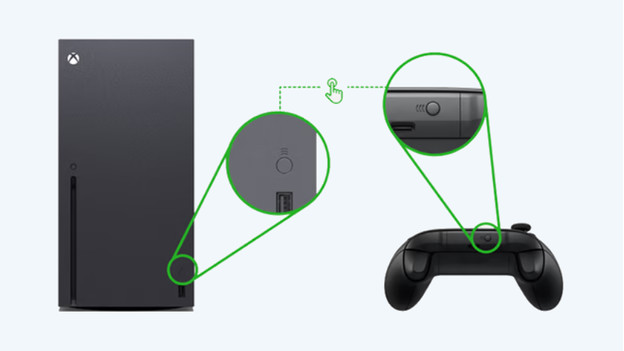
Het laatste wat je nog moet doen, is je controller verbinden met je Xbox Series X. In principe zou de meegeleverde controller al verbonden moeten zijn met de Xbox.
- Verbind de controller nog een keer handmatig voor de zekerheid.
- Druk op de pair knop op de bovenkant van de console en op de pair knop op de voorkant van je Xbox Series X, zoals hiernaast weergegeven in de afbeelding.
Na een paar seconden is je controller verbonden met de Xbox en ben je klaar om te gamen.
Stap 5b: controller aansluiten Xbox Series S
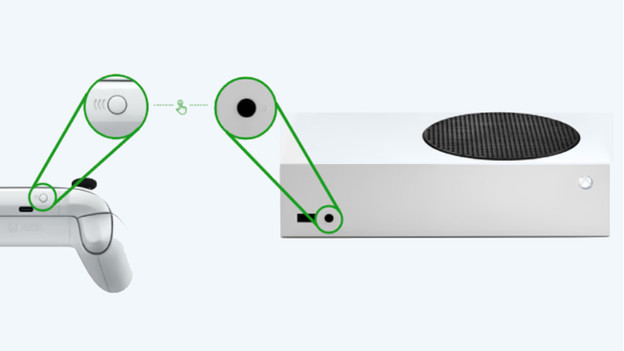
Het laatste wat je nog moet doen, is je controller verbinden met je Xbox Series S. In principe zou de meegeleverde controller al verbonden moeten zijn met de Xbox.
- Verbind de controller nog een keer handmatig voor de zekerheid.
- Druk op de pair knop op de bovenkant van de console en op de pair knop op de voorkant van je Xbox Series S, zoals hiernaast weergegeven in de afbeelding.
Na een paar seconden is je controller verbonden met de Xbox en ben je klaar om te gamen.


